Outlook to menedżer informacji osobistych, który jest używany głównie do pobierania wiadomości e-mail i jest częścią pakietu Microsoft Office. Co sprawia, że Outlook różni się od innych menedżerów poczty e-mail jest to, że ma możliwość przechowywania notatek, zawiera kalendarz, a także dziennik. Użytkownicy mogą również używać go do surfowania po Internecie.
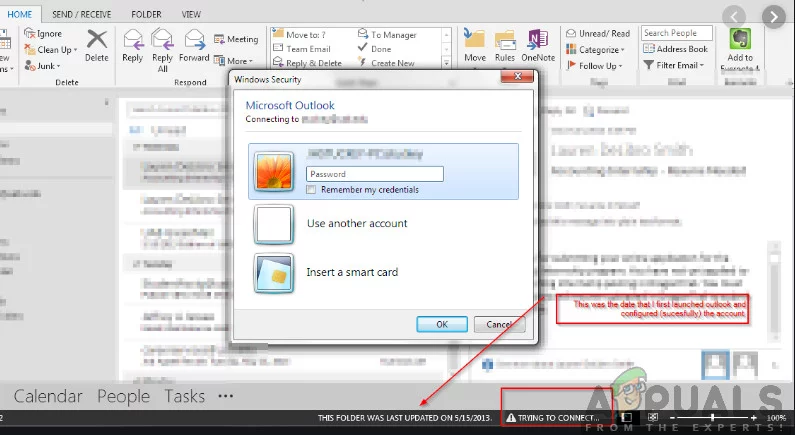
Outlook istnieje od dłuższego czasu i jest jednym z podstawowych produktów firmy Microsoft. Pomimo swojej popularności istnieje kilka przypadków, w których użytkownicy nie są w stanie połączyć Outlooka z szanowanym serwerem lub aktywować poczty e-mail. Jest to bardzo częsty i powtarzający się problem i nie zależy od żadnej aktualizacji. W tym artykule omówimy wszystkie powody, dla których występuje ten problem, a także jakie są możliwe obejścia, aby go naprawić.
- co powoduje, że Outlook się nie łączy?
- rozwiązanie 1: jazda na rowerze na komputerze
- Rozwiązanie 2: Sprawdzanie połączenia z Internetem
- Rozwiązanie 3: wyłączanie pracy w trybie Offline
- rozwiązanie 4: sprawdzanie aktualizacji
- rozwiązanie 5: Naprawa konta Outlook
- rozwiązanie 6: Wyłączanie rozszerzeń
- rozwiązanie 7: przebudowa pliku danych programu Outlook
- rozwiązanie 8: Naprawa / ponowne zainstalowanie programu Outlook
co powoduje, że Outlook się nie łączy?
Outlook jest w zasadzie samodzielną aplikacją, która próbuje okresowo łączyć się z serwerami pocztowymi. Istnieje również opcja pracy offline w programie Outlook. Outlook działa poprzez pobieranie wszystkich wiadomości e-mail do lokalnej pamięci masowej i pozwala przeglądać wiadomości e-mail z komputera. Może to jednak nie zadziałać, jeśli sama aplikacja nie jest w stanie się połączyć. Oto niektóre z powodów, dla których może się to zdarzyć:
- złe połączenie z Internetem: Nie możemy zignorować oczywistego powodu, dla którego możesz nie być w stanie połączyć się z programem Outlook. Jeśli masz złe / Brak połączenia z Internetem, połączenie z Internetem będzie niemożliwe.
- praca w trybie Offline włączona: Outlook ma funkcję „Praca w trybie Offline”, która pozwala użytkownikom pozostać odłączonym od internetu podczas korzystania z pełnej funkcjonalności aplikacji. Jeśli ta funkcja jest włączona, Outlook nie będzie łączyć się z Internetem.
- Dodatki do Outlooka innych firm: Outlook, podobnie jak inne produkty biurowe, umożliwia użytkownikom korzystanie z dodatków innych firm w aplikacji. Te dodatki mogą być przydatne, ale wiadomo, że powodują wiele problemów z samą aplikacją.
- uszkodzenie Konta: innym powodem, dla którego możesz nie być w stanie połączyć Outlooka z siecią, jest to, że konto, którego używasz, jest w jakiś sposób uszkodzone lub ma własne problemy. Gdy tak się stanie, aplikacja nie będzie mogła korzystać z twojego konta w celu zalogowania się na serwer pocztowy.
- uszkodzony plik danych: innym interesującym Powodem, na który natknęliśmy się, było uszkodzenie plików danych programu Outlook. Ten scenariusz występuje dużo, zwłaszcza w warunkach, w których program Outlook nie był w stanie prawidłowo zaktualizować swoich danych z powodu nagłego wyłączenia.
- nieaktualna aplikacja: Microsoft wydaje kilka aktualizacji, w tym poprawki zabezpieczeń dla całej aplikacji pakietu Office. Te aktualizacje również cel poprawki błędów, które mogą być nękające aplikację.
- uszkodzona instalacja pakietu Office: Outlook jest częścią pakietu Microsoft Office/Office 365. Office jest częścią pakietu aplikacji, w tym Word, Excel itp. Jeśli sama instalacja jest uszkodzona, program Outlook nie będzie mógł połączyć się z Internetem.
- komputer w stanie błędu: chociaż może to być rzadkie, ale natknęliśmy się również na sytuacje, w których sam komputer był w stanie błędu. Jazda na rowerze komputer prawidłowo zwykle rozwiązuje problem.
zanim przejdziemy do rozwiązań, upewnij się, że jesteś zalogowany jako administrator na swoim komputerze. Ponadto powinieneś znać poświadczenia swojego konta, którego używasz w programie Outlook wraz z adresem serwera poczty internetowej, ponieważ możemy resetować kilka modułów. Zacznij od pierwszego rozwiązania i idź w dół, ponieważ są one wymienione zgodnie z trudnością i skutecznością.
rozwiązanie 1: jazda na rowerze na komputerze
zanim zaczniemy wdrażać odpowiednie obejścia, najpierw spróbujemy całkowicie zrestartować komputer i router, aby wyeliminować wszelkie konfiguracje błędów, w których się znajdują. Urządzenia te są znane, aby dostać się do Stanów błędów raz na jakiś czas z powodu złej aktualizacji lub nieoczekiwanych wyłączeń. Szczególnie znane są routery, które dostają się do Stanów błędów i pozostają w ten sposób, dopóki nie zostaną przełączone. Upewnij się, że zapisałeś swoją pracę przed kontynuowaniem.
- Wyłącz komputer i router. Teraz wyjmij główny zasilacz i naciśnij i przytrzymaj przycisk zasilania przez około 2-3 minuty.

zasilanie komputera - teraz odczekaj około 5-8 minut, zanim ponownie podłączysz zasilacz i włączysz urządzenia. Teraz spróbuj połączyć się z siecią po rozpoczęciu transmisji i sprawdź, czy problem został rozwiązany i jesteś w stanie połączyć się z Outlookiem bez żadnego problemu.
jeśli cykl zasilania nie działa i nadal nie możesz prawidłowo się połączyć, powinieneś przejść do następnego kroku sprawdzania Internetu.
Rozwiązanie 2: Sprawdzanie połączenia z Internetem
kolejną rzeczą do sprawdzenia przed rozpoczęciem obejścia technicznego jest to, że istnieje prawidłowe połączenie z Internetem. Jeśli wystąpi problem z siecią lub nie jest ona otwarta, nie będzie można połączyć się z żadnymi serwerami. W tym rozwiązaniu udzielimy Ci wskazówek, w jaki sposób możesz upewnić się, że internet działa, a także jak zresetować router, jeśli sprawy nie pójdą po naszej myśli.
- spróbuj podłączyć inne urządzenie do tej samej sieci. Jeśli urządzenie ma program Outlook, spróbuj go uruchomić i sprawdzić, czy działa poprawnie.
- spróbuj uzyskać dostęp do przeglądarki i przejdź do strony internetowej poczty i sprawdź, czy możesz odzyskać pocztę stamtąd. Jeśli wystąpił problem i nie możesz się połączyć, prawdopodobnie oznacza to, że wystąpił problem z serwerami.
- jeśli korzystasz z organizacyjnego lub publicznego Internetu, zaleca się przełączenie na prywatny Zwykle, otwarty i publiczny Internet ma ograniczony dostęp, co powoduje, że niektóre aplikacje nie działają zgodnie z oczekiwaniami.
jeśli wszystkie powyższe wskazówki nie działają i nie jesteś w stanie uzyskać dostępu do Internetu, możesz przejść i spróbować zresetować router, jak wyjaśniono poniżej:
zanim zaczniemy resetować router, musisz zanotować konfiguracje routera. Każdy dostawca usług internetowych ma określone ustawienia zapisane na Twoim routerze. Jeśli zresetujemy router, te konfiguracje zostaną utracone i będziesz miał inny problem pod ręką. Tutaj musisz przejść do adresu IP powiązanego z routerem. Jest to widoczne z tyłu urządzenia lub w pudełku routera. Może to być coś w rodzaju „192.168.1.2”. Jeśli nie możesz znaleźć adresu, Google model routera i uzyskać informacje z sieci.
- wyszukaj przycisk z tyłu routera i naciśnij go przez ~6 sekund, aż router wyłączy się i ponownie włączy, co oznacza reset.

Resetowanie routera - po wprowadzeniu konfiguracji (jeśli istnieją) podłącz konsolę z powrotem do sieci i sprawdź, czy błąd inicjalizacji sieci został rozwiązany na dobre.
Rozwiązanie 3: wyłączanie pracy w trybie Offline
Outlook ma funkcję pracy w trybie offline. Ten tryb jest zwykle włączany przez osoby, które nie mają dostępu do Internetu i nadal chcą korzystać z programu Outlook i sprawdzać stare wiadomości e-mail lub pracować na swoim obszarze roboczym. W trybie Offline Outlook nie łączy się z żadnymi serwerami ani nie pobiera żadnych wiadomości e-mail, nawet jeśli internet jest dostępny. W tym rozwiązaniu przejdziemy do ustawień programu Outlook i upewnimy się, że tryb pracy Offline jest wyłączony.
- uruchom program Outlook na swoim komputerze.
- teraz kliknij kartę Wyślij / Odbierz i poszukaj przycisku Praca w trybie Offline.
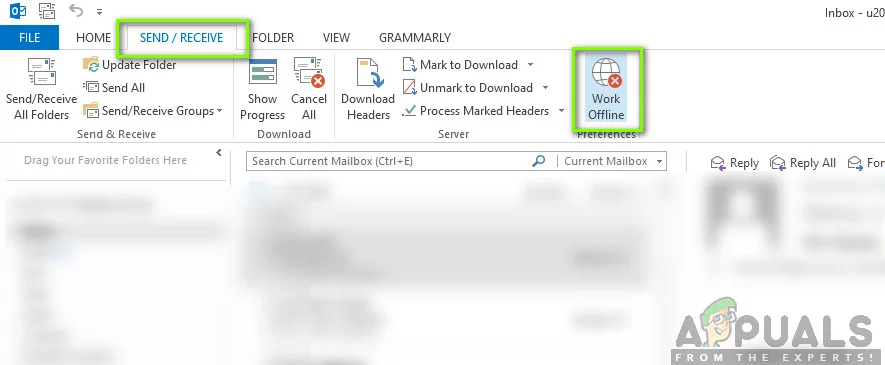
Praca w trybie Offline-Outlook - jeśli opcja jest wyszarzona, oznacza to, że tryb jest aktywny. Kliknij go raz, aby go dezaktywować. Teraz spróbuj połączyć się i sprawdź, czy problem został rozwiązany.
rozwiązanie 4: sprawdzanie aktualizacji
zanim naprawimy konto Outlook i zresetujemy Pliki Danych, najpierw Sprawdzimy, czy są jakieś aktualizacje, które mogą być dostępne dla obu programów Outlook i Windows. Zwykle usługa Office 365 (lub normalny pakiet Office) jest aktualizowana automatycznie, gdy dostępna jest aktualizacja. Aktualizacje pakietu Office są częścią samych aktualizacji firmy Microsoft i nie musisz nic robić.
jeśli jednak anulowano nadchodzącą aktualizację lub przełożono ją ręcznie, Outlook nie zostanie zaktualizowany do najnowszej wersji. Błędy są powszechne we wszystkich aplikacjach, nawet jeśli zostały opracowane przez Microsoft. Wraz z nowymi aktualizacjami, wraz z nowymi funkcjami, istniejące błędy są naprawiane. W tym rozwiązaniu sprawdzimy programy Outlook i Windows pod kątem potencjalnych aktualizacji.
- Uruchom Outlook. Po wejściu do aplikacji kliknij przycisk Plik znajdujący się w lewym górnym rogu ekranu.
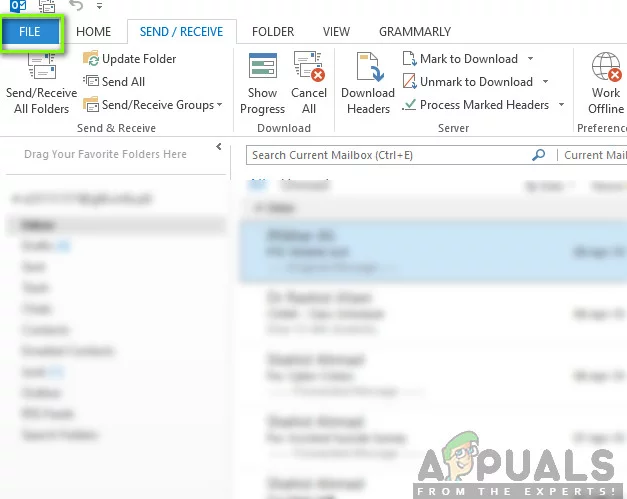
plik-Outlook - teraz kliknij Konto Office z lewego paska nawigacji i kliknij Opcje aktualizacji obecne po prawej stronie ekranu.
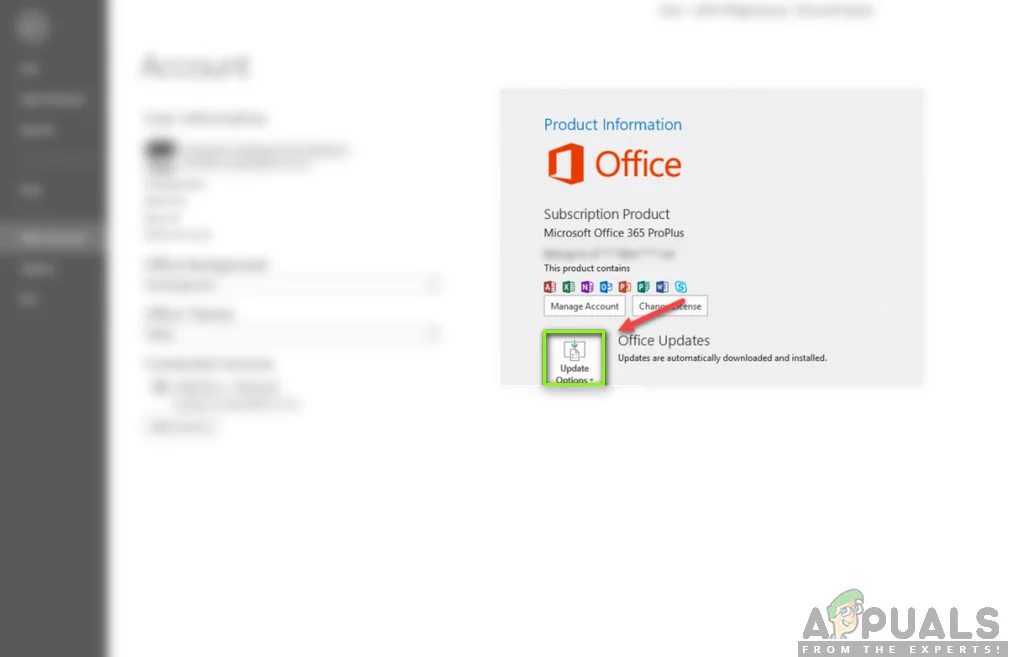
Opcje aktualizacji-Outlook - jeśli są jakieś aktualizacje, System Windows automatycznie pobierze i zainstaluje je na komputerze.
zaleca się również aktualizację systemu Windows do najnowszej wersji. System Windows wydaje poprawki bezpieczeństwa dla produktów Office 365.
PRO TIP: Jeśli problem dotyczy komputera lub laptopa / notebooka, spróbuj użyć naprawy Restoro, która może skanować repozytoria i zastępować uszkodzone i brakujące pliki. Działa to w większości przypadków, gdy problem pochodzi z powodu uszkodzenia systemu. Możesz pobrać Restoro klikając tutaj
- Naciśnij Windows + s, wpisz „aktualizacja” w oknie dialogowym i otwórz aplikację.
- po przejściu do ustawień aktualizacji kliknij przycisk Sprawdź aktualizacje i poczekaj, aż Microsoft połączy się z serwerami.

sprawdzanie aktualizacji-Windows - jeśli jest jakaś aktualizacja, zostanie pobrana za jakiś czas automatycznie i zainstalowana na komputerze.
- Uruchom ponownie komputer po obu aktualizacjach, a teraz spróbuj się połączyć. Sprawdź, czy problem został rozwiązany.
rozwiązanie 5: Naprawa konta Outlook
jeśli wszystkie powyższe metody nie działają, spróbujemy naprawić konto Outlook na komputerze. Tutaj konto Outlook odnosi się do informacji dotyczących adresów e-mail lub serwerów, które zostały wprowadzone w aplikacji. Ustawienia te mogą być czasami zakłócane, a tym samym powodować różne problemy, takie jak brak połączenia aplikacji. W tym rozwiązaniu przejdziemy do ustawień konta Outlook i ręcznie spróbujemy naprawić twoje konto. Jeśli wystąpi jakikolwiek problem, program Outlook automatycznie się nim zajmie.
- uruchom program Outlook i kliknij kartę Plik znajdującą się w lewym górnym rogu ekranu.
- teraz kliknij informacje, a następnie wybierz swoje konto z listy rozwijanej. Teraz kliknij Ustawienia konta i sieci społecznościowej, a następnie kliknij Ustawienia konta.
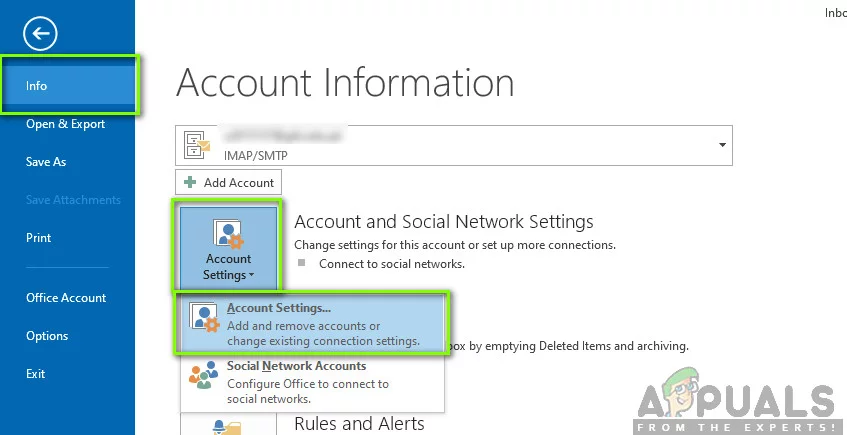
Ustawienia konta-Outlook - teraz wybierz adres e-mail, który jest przyczyną problemu i kliknij przycisk Napraw znajdujący się w lewym górnym rogu ekranu.
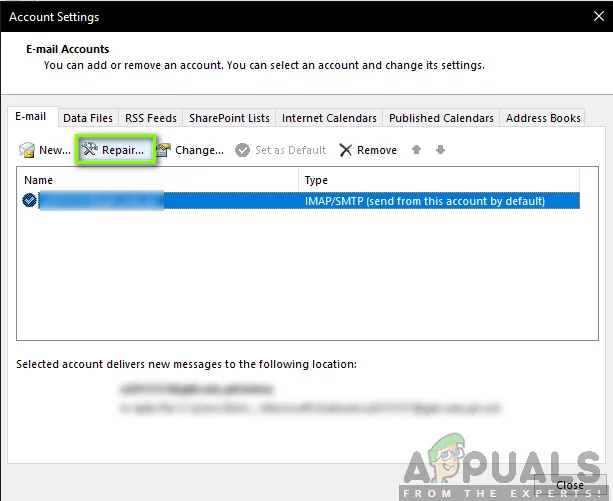
Naprawa konta Outlook - zostaniesz poproszony o podanie swoich danych lub ich potwierdzenie. Zaleca się usunięcie hasła i wprowadzenie go ponownie. Spowoduje to wyeliminowanie możliwości wprowadzenia nieprawidłowego hasła.
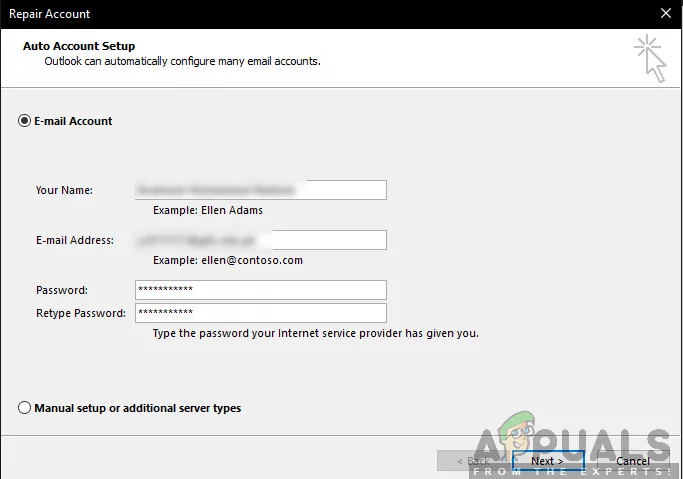
Wprowadzanie Danych Konta-Outlook - Naciśnij Dalej. Teraz program Outlook automatycznie spróbuje nawiązać połączenie z serwerami, a następnie zdiagnozuje wszelkie problemy (jeśli występują).
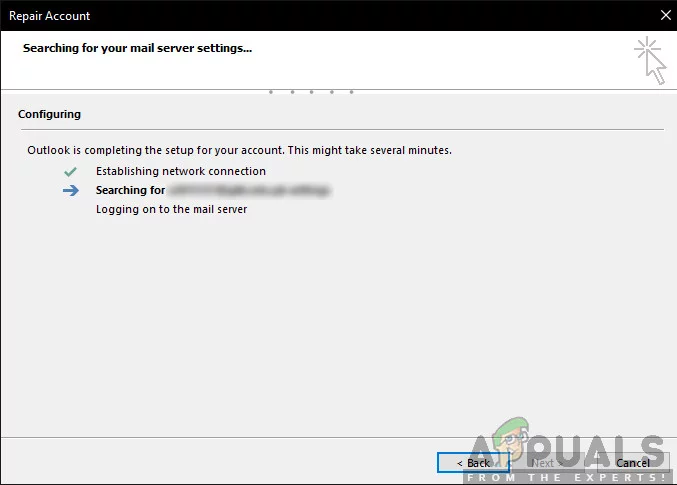
Outlook naprawa konta - po naprawie konta sprawdź, czy problem został rozwiązany.
rozwiązanie 6: Wyłączanie rozszerzeń
Zwykle większość rozszerzeń dostępnych dla programu Outlook są przez zweryfikowanych programistów. Jednak nie wszystkie z nich działają poprawnie, a niektóre nawet kolidują z ustawieniami programu Outlook i powodują, że nie działa ani nie łączy się. Tutaj powinieneś wyłączyć wszystkie rozszerzenia, a następnie spróbować się połączyć. Jeśli połączenie powiodło się, oznacza to, że wystąpił problem z rozszerzeniem(rozszerzeniami). Następnie możesz włączyć je jeden po drugim, a następnie zdiagnozować, który z nich jest przyczyną problemu.
- uruchom program Outlook i przejdź do opcji Plik >. Kliknij dodatki z lewego paska nawigacji w opcjach.
- na dole prawego panelu pojawi się przycisk Idź obok Zarządzaj. Kliknij go raz.
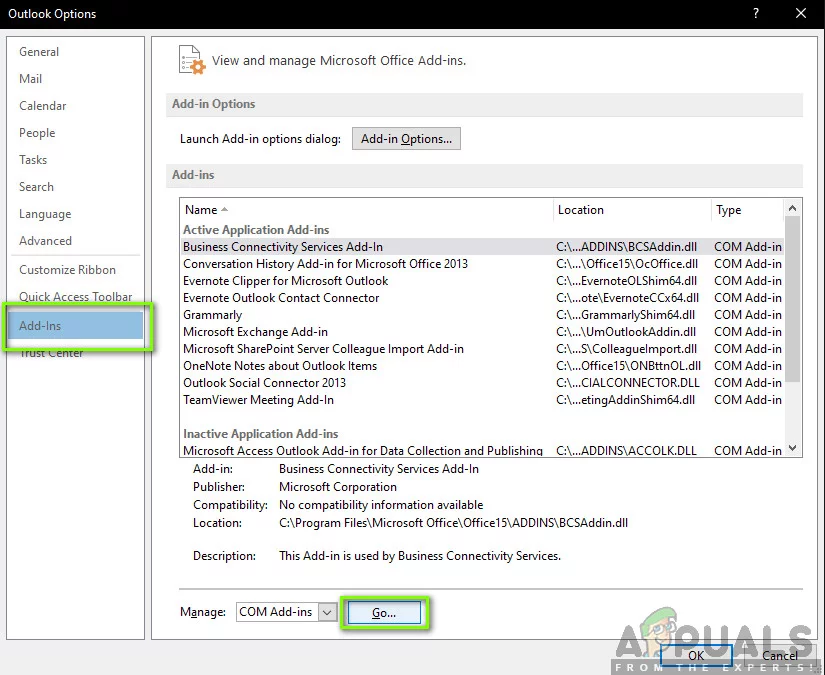
ustawienia dodatku-Outlook - teraz odznacz wszystkie rozszerzenia i kliknij OK.
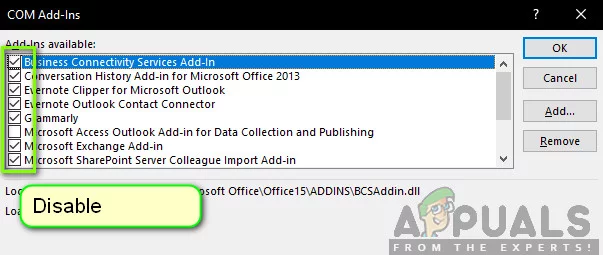
wyłączanie ustawień dodatków - Uruchom ponownie aplikację Outlook i sprawdź, czy problem został rozwiązany. Jeśli tak, możesz postępować zgodnie z procedurą, aby zdiagnozować kłopotliwy dodatek, jak wyjaśniono powyżej.
rozwiązanie 7: przebudowa pliku danych programu Outlook
zanim ponownie zainstalujemy/naprawimy pliki instalacyjne Office 365, warto przebudować cały plik danych programu Outlook. Outlook zapisuje swoje dane do pliku zewnętrznego. Jest to rodzaj pamięci masowej dla aplikacji, której używa w swoich działaniach. W tym rozwiązaniu usuniemy plik danych. Następnie po uruchomieniu programu Outlook natychmiast zauważy, że brakuje pliku danych, a następnie spróbuje odtworzyć go od zera. To rozwiąże problemy z korupcją (jeśli takie istnieją).
zanim przejdziemy do rozwiązań, należy zauważyć, że wszystkie reguły e-mail zostaną usunięte w konsekwencji. Aby ponownie wyeksportować reguły do importowanej lokalizacji, wykonaj następujące czynności:
- Otwórz program Outlook, a następnie przejdź do następującej opcji:
Home/Rules/Manage Rules
, a następnie:
Alerts/Options/Export Rules
- teraz przejdź do eksportowania reguł dla wszystkich skrzynek pocztowych do folderu tymczasowego. Będziesz używać tych kopii zapasowych do importowania wszystkich reguł z powrotem później, gdy skończysz z resztą rozwiązania.
teraz możemy kontynuować przebudowę pliku danych programu Outlook:
- przejdź do ustawień konta, tak jak zrobiliśmy to w rozwiązaniu 5 podczas naprawy konta.
- teraz kliknij kartę Pliki Danych i po wybraniu konta e-mail powodującego problemy, kliknij Otwórz lokalizację pliku.
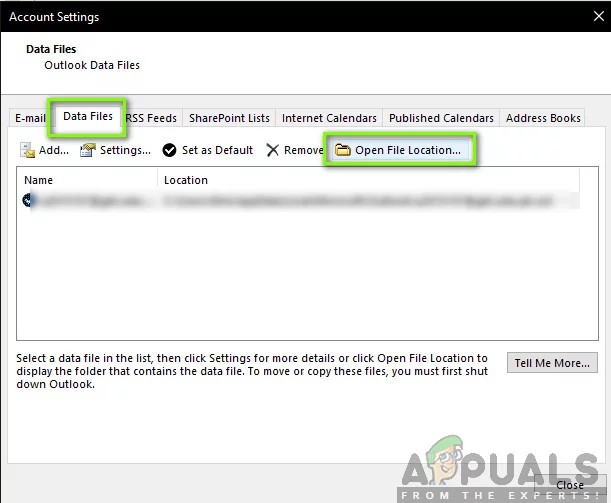
otwieranie lokalizacji pliku danych programu Outlook - teraz możesz zmienić nazwę pliku lub przenieść go w inne miejsce.
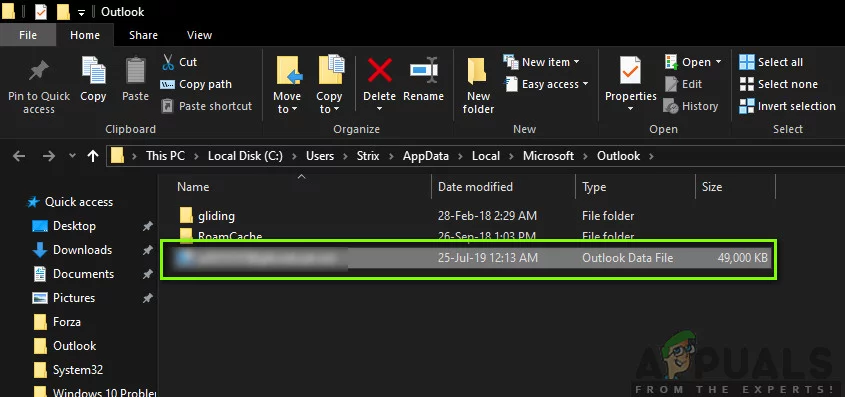
plik danych programu Outlook - teraz ponownie otwórz program Outlook. Automatycznie spróbuje odbudować plik danych. Po przebudowaniu sprawdź, czy problem został rozwiązany.
jeśli problem zostanie rozwiązany, możesz zaimportować wszystkie wyeksportowane reguły do folderu tymczasowego i wszystko będzie znowu takie samo.
rozwiązanie 8: Naprawa / ponowne zainstalowanie programu Outlook
jeśli wszystkie powyższe metody nie działają i nadal nie możesz uruchomić programu Outlook, możemy spróbować naprawić/ponownie zainstalować aplikację. Tutaj należy najpierw spróbować naprawić pakiet (Office 365). Jeśli naprawa nie zadziała, możesz przejść dalej i spróbować ponownie zainstalować ją całkowicie.
Uwaga: w procesie ponownej instalacji może być konieczne zainstalowanie pliku wykonywalnego wraz z kluczem produktu.
- Naciśnij Windows + R, wpisz „appwiz.cpl ” w oknie dialogowym i naciśnij klawisz Enter.
- po przejściu do Menedżera aplikacji znajdź wpis Microsoft Office. Kliknij go prawym przyciskiem myszy i wybierz Zmień.
- wybierz opcję naprawy w następnym oknie i naciśnij Kontynuuj.
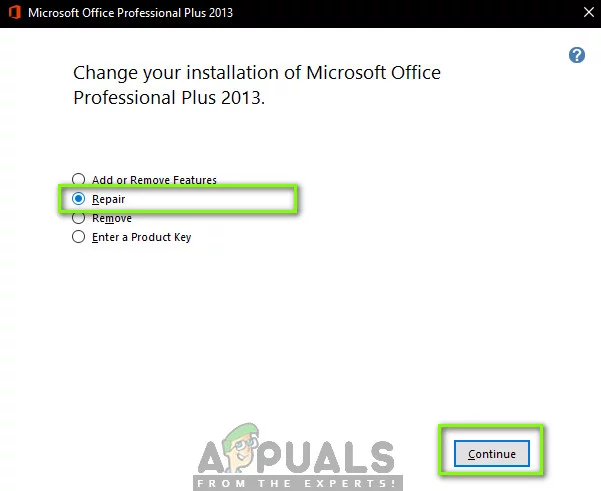
Naprawa Outlooka - teraz postępuj zgodnie z instrukcjami wyświetlanymi na ekranie, a po zakończeniu procesu uruchom ponownie komputer i sprawdź, czy możesz uruchomić i uruchomić program Outlook bez żadnych problemów.
wskazówka: jeśli żadna z metod nie rozwiązała problemu, zalecamy użycie narzędzia naprawczego Restoro, które może skanować repozytoria w celu zastąpienia uszkodzonych i brakujących plików. Działa to w większości przypadków, gdy problem pochodzi z powodu uszkodzenia systemu. Restoro zoptymalizuje również Twój system pod kątem maksymalnej wydajności. Możesz pobrać Restoro klikając tutaj
